电脑文件后缀名怎么显示?电脑中显示文件后缀(扩展名)的设置方法
电脑文件后缀名怎么显示?文件扩展名在我们日常生活中不怎么用到,该怎么去操作让电脑显示文件后缀名呢?这对于刚接触电脑的用户有不小的挑战,为此,小编就给大家带来了让电脑显示文件后缀名的操作方法。...
电脑文件后缀名怎么显示?文件扩展名在我们日常生活中不怎么用到,但是有时候用户又需要用到文件扩展名,该怎么去操作让电脑显示文件后缀名呢?这对于刚接触电脑的用户有不小的挑战,为此,小编就给大家带来了让电脑显示文件后缀名的操作方法。
首先说明一下,这个问题是微软Windows默认设置问题,下面我一步一步的给大家截图说明如何修改win7的设置后,才能正确得显示文件的后缀(后缀即扩展名)。
第一步:打开【我的电脑】双击我的电脑桌面上左上角的【计算机】图标,如下图。
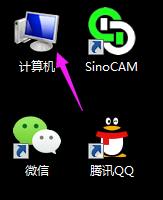
第二步:点击【工具】菜单中的【文件夹选项】菜单项,如下图。
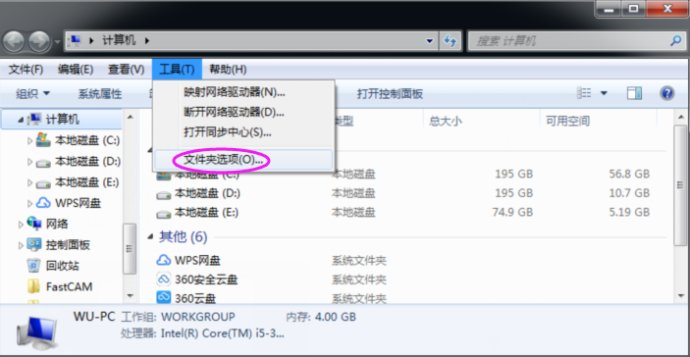
第三步:点击【查看】页面,把右边的滚动条滚动到最后,如下图。
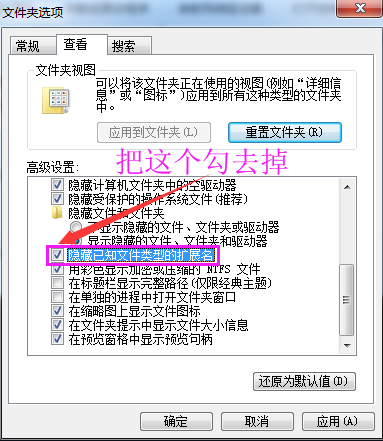
第四步:如上图,把【隐藏已知文件类型的扩展名】前面的勾去掉即可。
文件的显示问题是我们在电脑中需要自己设置的,对于不同的后缀都是可以通过修改来实现打不开的情况的情况的处理,希望本次的分享对你有很多的帮助自己设置文件夹的显示技巧。

电脑一直自动重启怎么办?电脑一直自动重启的原因和解决办法
电脑一直自动重启怎么办?电脑用久了会出现各种各样的问题,有时电脑会莫名其妙的一直重启,作为电脑外行人员的我们就有点不知所措了。尤其办公人员做了好久的工作,要面对工作...

怎么修改电脑开机声音?电脑开机音乐自定义设置修改的方法
怎么修改电脑开机声音?我们的电脑开机的画面是可以修改的,当然开机的声音也是可以修改的。那么,怎么修改电脑开机声音呢?今天小编就来跟大家分享一下对于电脑开机音乐技巧自定义设置修改的方法。...

怎么设置映射网络驱动器?在电脑上设置映射网络驱动器的方法
通过用映射网络驱动器来进行操作,直接双击就可以进去,并且可以直接复制东西,不用切换窗口,很方便。下面就来说说如何在自己的电脑上映射网络驱动器!...

intel九代酷睿i5-9400F配GTX1660电脑配置 性价比主流装机推荐
游戏主要得益于单核性能,而intel的处理器单核性能更高,单核性能更强,游戏帧数会有所提高。下面分享一下2019年intel九代酷睿i5-9400F配GTX1660独显电脑配置。...

2500元AMD锐龙5 2400G游戏电脑配置推荐 16GB大内存 升级方便
2500元游戏电脑配置哪个好?今天小编为大家带来一套2500元AMD锐龙5 2400G游戏电脑配置推荐,具备一定3D游戏性能的的主机配置推荐,感兴趣的小伙伴,不妨参考下。...

Windows XP电脑开机出错无法正常启动的解决方法
电脑中开机启动XP系统电脑的时候出现错误无法正常的启动的问题,今天小编就来跟大家分享一下处理Windows XP电脑开机出错无法正常启动的方法。...

电脑卡顿怎么办?修复电脑运行中很卡顿的操作方法
电脑卡顿怎么办?对于操作电脑中的运行卡顿的情况我们应该怎么办呢,今天小编就来跟大家分享一下修复电脑运行中很卡顿的错误的操作方法。...

i7-8700K搭配RTX2080显卡APEX游戏电脑配置推荐 爽玩各类3D游戏!
最近一段时间《APEX英雄》火爆的不得了,如果想要获得最佳的游戏效果,硬件选购不能太含糊。下面小编带来的一套I7-8700K+RTX2080组合的APEX游戏配置清单。...

万元AMD锐龙R7-2700X搭配RTX2060高端电脑配置推荐 ITX小钢炮装机
分享一套近万元AMD锐龙R7-2700X搭配RTX2060高端迷你电脑主机,近万元ITX小钢炮装机,追求小巧、个性与性能的玩家不妨参考一下。...
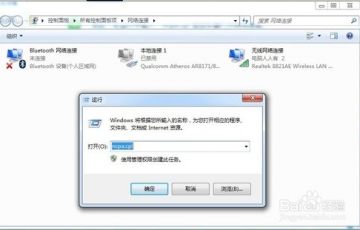
电脑任务栏怎么添加蓝牙图标?电脑任务栏添加蓝牙图标的方法教程
电脑任务栏怎么添加蓝牙图标?如何将蓝牙图标显示在任务栏呢?如有蓝牙设备,通常会在任务栏显示蓝牙设备的图标,如果没有蓝牙图标,可以通过数种方法将其设置出来。...

